Cómo borrar la caché de Spotify
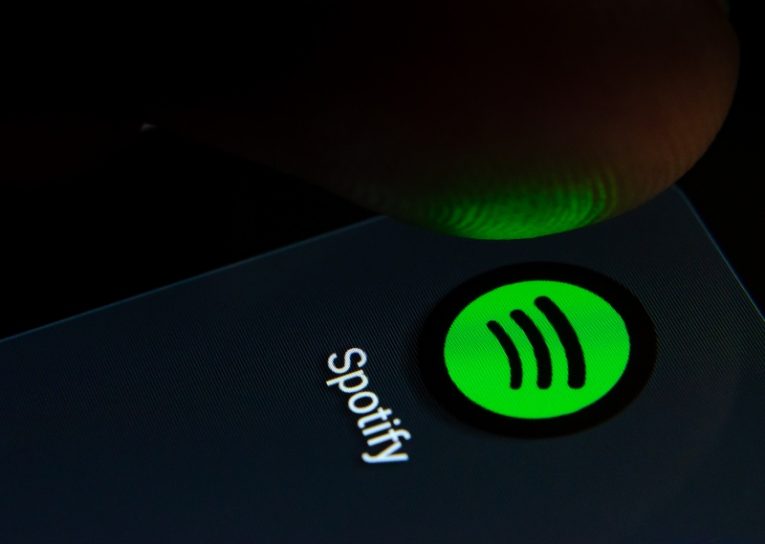
Spotify es un servicio de transmisión de música muy popular disponible en una amplia variedad de plataformas. Ya sea que use su teléfono móvil, Android o iPhone, o esté en su PC de escritorio, puede escuchar a sus artistas y géneros favoritos usando el servicio.
Spotify usa parte del almacenamiento de su dispositivo para el almacenamiento en caché. Este es un proceso que ayuda a que el servicio funcione mejor y siempre permanezca libre de tartamudeos y también almacene el contenido descargado. Si necesita borrar su caché de Spotify para liberar espacio de almacenamiento en el dispositivo que elija, este artículo le dará algunos consejos sobre cómo hacerlo en todos los dispositivos. La limpieza de la caché también puede resolver ciertos problemas que se encuentran comúnmente con el buen funcionamiento de la aplicación.
Si va a borrar su caché en un iPhone, haga lo siguiente:
-
Table of Contents
Presiona el ícono de tu casa.
-
Toque en Configuración.
-
Toque en Almacenamiento.
-
Toque Eliminar caché.
Esto no eliminará sus descargas cifradas, pero el sistema operativo de su teléfono ya debería estar manejando la eliminación y la administración del volumen de esos archivos automáticamente.
Si está utilizando Spotify en un dispositivo Android y desea borrar el caché en ese, haga lo siguiente:
-
Toque en Inicio.
-
Toque en Configuración.
-
Toque Eliminar caché en la parte Almacenamiento de la vista Configuración.
Es probable que todos los teléfonos Android de hoy en día tengan una tarjeta SD instalada para proporcionar espacio de almacenamiento adicional. Puede dirigir sus descargas de Spotify para usar su tarjeta SD en lugar de la memoria interna de su teléfono. Para hacerlo, seleccione Otro en Configuración, luego toque Almacenamiento y seleccione la ubicación en la que desea guardar sus descargas.
Si está utilizando Spotify en una computadora de escritorio, también puede borrar el caché de su aplicación de escritorio. Para hacer esto, siga estos pasos, independientemente de si está en Mac o PC:
-
Inicie la aplicación Spotify.
-
Haga clic en el botón de flecha junto al nombre de su perfil de Spotify.
-
Haga clic en Configuración.
-
Desplácese hacia abajo y haga clic en Mostrar configuración avanzada.
-
Desplácese hacia abajo y busque la ubicación del directorio designada como Almacenamiento de canciones sin conexión.
-
Abra la misma carpeta en su sistema.
-
Elimina todos los archivos que se encuentran en su interior.
Esto será suficiente para borrar su caché de Spotify independientemente de su hardware y recuperar algo de espacio de almacenamiento.





